- Windowsi fotogalerii on Microsofti üks tuntumaid fototöötlusrakendusi.
- Kahjuks on Photo galerii Windows 10 jaoks katkestati ja asendati millegi muuga.
- OLENicrosoft Photos'i allalaadimine on endiselt saadaval neile, kes soovivad rakendust edasi kasutada.
- Tarkvara ei saa võrrelda mõnede kaasaegsete toimetajatega, kuid see peab siiski päris hästi vastu.
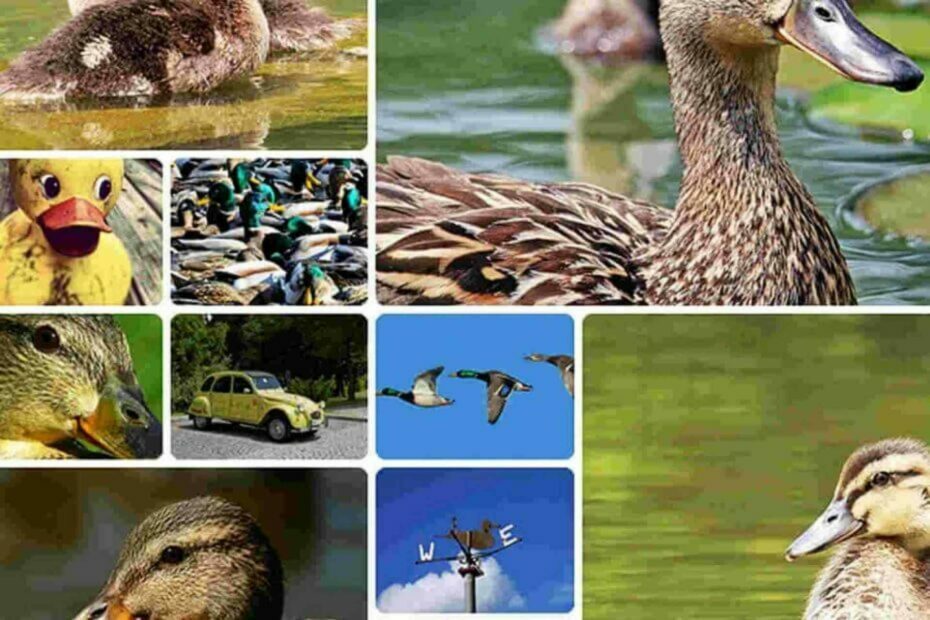
See tarkvara parandab levinumad arvutivead, kaitseb teid failide kadumise, pahavara, riistvara tõrke eest ja optimeerib teie arvutit maksimaalse jõudluse saavutamiseks. Parandage arvutiga seotud probleemid ja eemaldage viirused nüüd kolme lihtsa sammuga:
- Laadige alla Restoro arvuti parandamise tööriist mis on varustatud patenteeritud tehnoloogiatega (saadaval patent siin).
- Klõpsake nuppu Käivitage skannimine leida Windowsi probleeme, mis võivad põhjustada arvutiga probleeme.
- Klõpsake nuppu Parandage kõik arvuti turvalisust ja jõudlust mõjutavate probleemide lahendamiseks
- Restoro on alla laadinud 0 lugejaid sel kuul.
Aastate jooksul Microsoft välja andnud palju hämmastavaid tööriistu, kuid kahjuks tuli mõned neist tööriistadest katkestada. Üks neist on Windowsi fotogalerii.
Kuna see oli nii populaarne tööriist, otsustasime täna näidata teile, kuidas see alla laadida ja installida Windows 10.
Mis on Windowsi fotogalerii?
Windows Live'i fotogalerii Windows 10 jaoks on pildi optimeerija ja fototöötlusrakendus. Esimene versioon oli kaasas Windows Vistaga, mis oli mõeldud Windowsi pildi- ja faksivaaturi asendajaks.
Esimene versioon töötati välja 2001. Aasta detsembris fotoraamatukoguna ja see anti välja Digital Image Suite 9 3. juunil 2003. Viimane fototeegi kaubamärgiga tarkvara ilmus 22. aprillil 2005.
Pärast seda võttis üle Windowsi fotogalerii ja sellega kaasnesid kõik Windows Vista versioonid.
Kui Windows 7 vabastati, eemaldati Windowsi fotogalerii ja lisati see Windows Live Essentials sviit.
Samal ajal muutis Microsoft selle rakenduse nime Windows Live Photo Galleryks ja selle tarkvara esimene versioon ilmus 2007. aastal.
Aastate jooksul nägi see tööriist mõningaid suuri muudatusi ja uusi funktsioone, nagu näotuvastus, piltide õmblemine, partiide inimeste märgistamine ja geosildistamine.
Windowsi fotogalerii võimaldab teil korrastada fotosid, lisades pealkirjad, hinnangud, pealdised ja kohandatud metaandmete sildid ja teie fotode rohkem kategoriseerimiseks on olemas ka XMP metaandmete standardi tugi tõhusalt.
Windowsi fotogalerii toetab ka elementaarset fototöötlust, võimaldades seega kiiresti suurust muuta, kärpida, varje, teravust reguleerida või müra vähendada. Teine funktsioon on selle partii suuruse muutmine, mis võimaldab teil kiiresti mitme foto suurust muuta.
Toetatud vormingute osas toetab Windowsi fotogalerii kõige populaarsemaid pildi- ja videovorminguid.
Kuidas installida Windowsi fotogalerii Windows 10-sse?
- Laadige alla Windows Essentials.
- Käivitage wlsetup-web fail, mille seadistamise alustamiseks just alla laadisite.
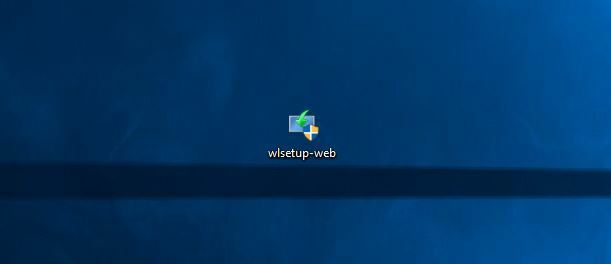
- Oodake installiprotsessi ettevalmistamist.
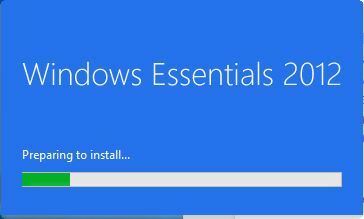
- Valige Valige programmid, mille soovite installida.
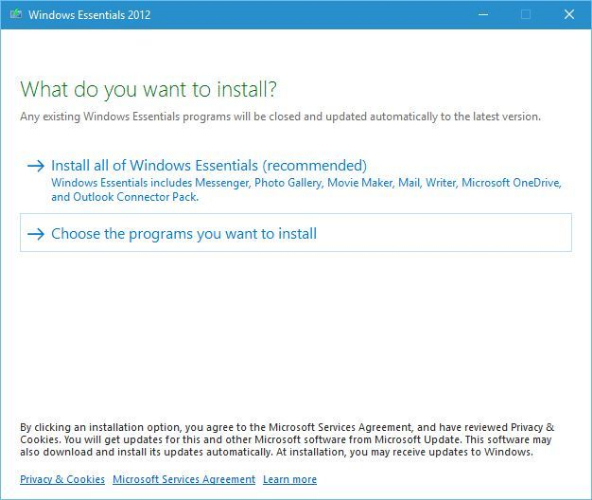
- Valige kindlasti ainult Fotogalerii ja Movie Maker.
- Klõpsake nuppu Installige nuppu installimise alustamiseks.

- Oodake rakenduste installimist.
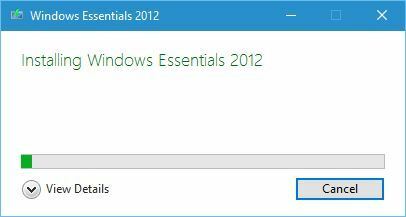
- Kui seadistamine on lõpule jõudnud, klõpsake nuppu Sulge nuppu.
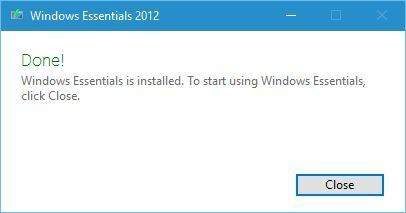
Windowsi fotogalerii installimine on üsna lihtne ja saate seda teha järgides alltoodud samme.
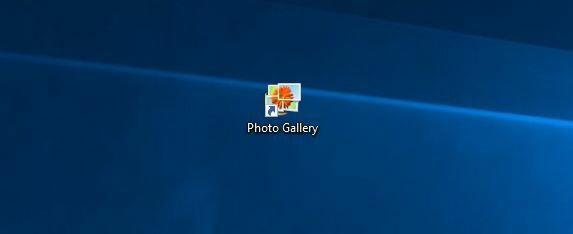
Kui seadistamine on lõppenud, saate fotogalerii käivitada, topeltklõpsates selle otseteel.
Kohe pärast fotogalerii käivitamist tekkis veateade, mis ütles, et fotogalerii nõuab Microsofti SQL Server 2005 kompaktne väljaanne kandideerimiseks.
Õnneks saate kõik vajalikud komponendid alla laadida siin. Pärast vajalike komponentide installimist peaksite saama fotogaleriid ilma probleemideta kasutada.
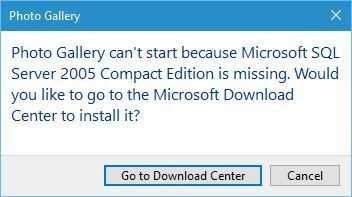
Pärast rakenduse käivitamist näete kausta Pildid pisipiltide loendit, kuid saate fotogaleriisse hõlpsalt lisada mis tahes muu kausta.
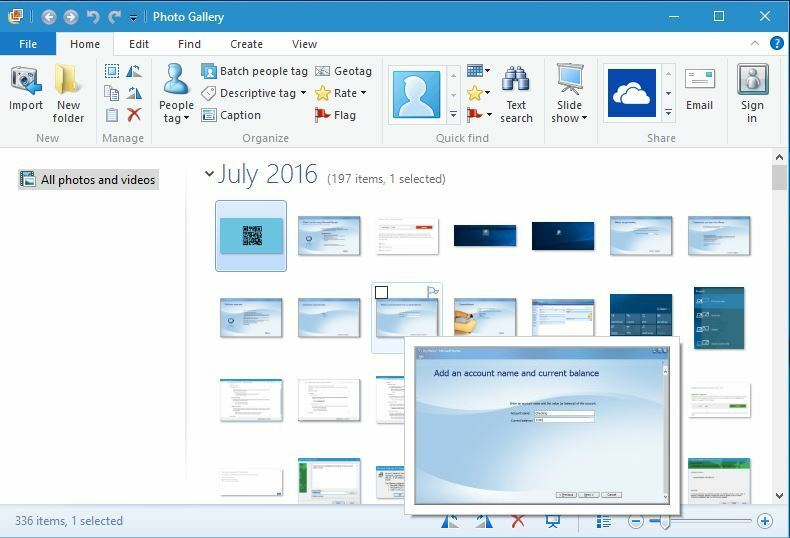
Üksiku pildi vaatamiseks võite topeltklõpsata ka pisipildil. Siit saate märgistada inimesi, lisada geomärgiseid, pealdisi ja kirjeldavaid silte.
Lisaks saate valida mitme värvi ja särituse eelseadistuse vahel või saate kõiki neid võimalusi käsitsi häälestada.
Pärast muudatuste tegemist saate redigeeritud pildi koopiana salvestada ja originaalpildi säilitada.
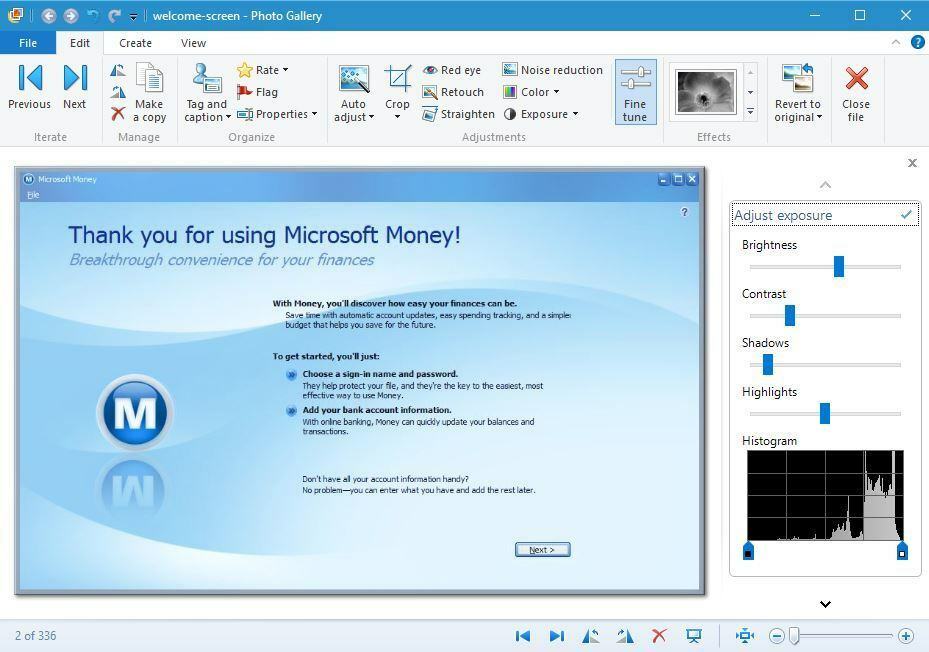
Redigeeritud pildi saate määrata töölauaks või jagada seda veebis sotsiaalmeedia veebisaitidel otse fotogaleriist.
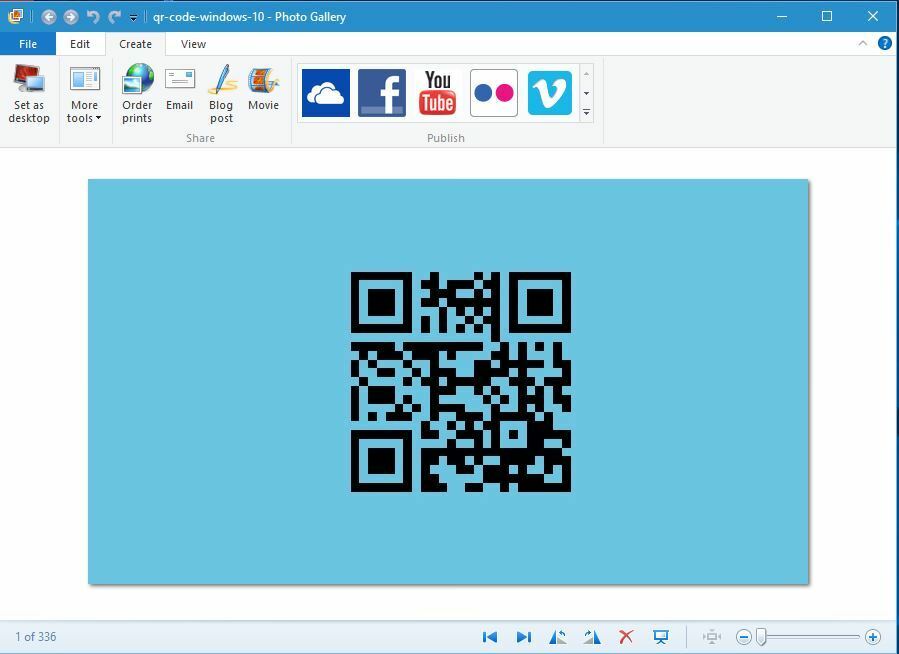
Peame mainima, et selliseid efekte nagu värviparandus ja mitme pildi kokkupuude saate hõlpsalt rakendada, lihtsalt valides need ja klõpsates soovitud efektil.
Muidugi, kui te pole muudatustega rahul, saate algsele versioonile hõlpsasti naasta.
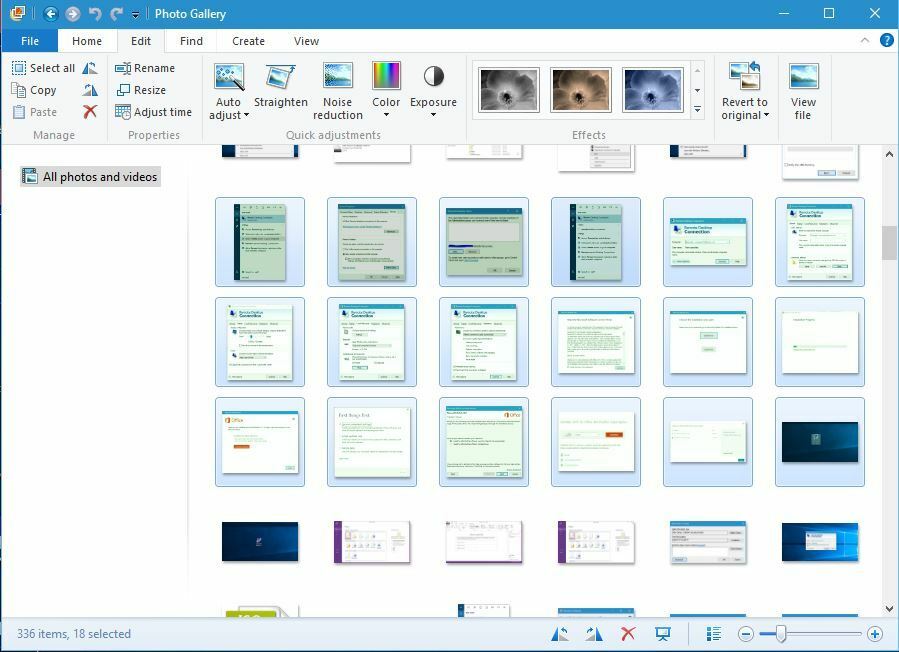
Lisaks efektide lisamisele saate otse rakendusest ise luua panoraame, autokollaaži ja fotokaitsmeid.
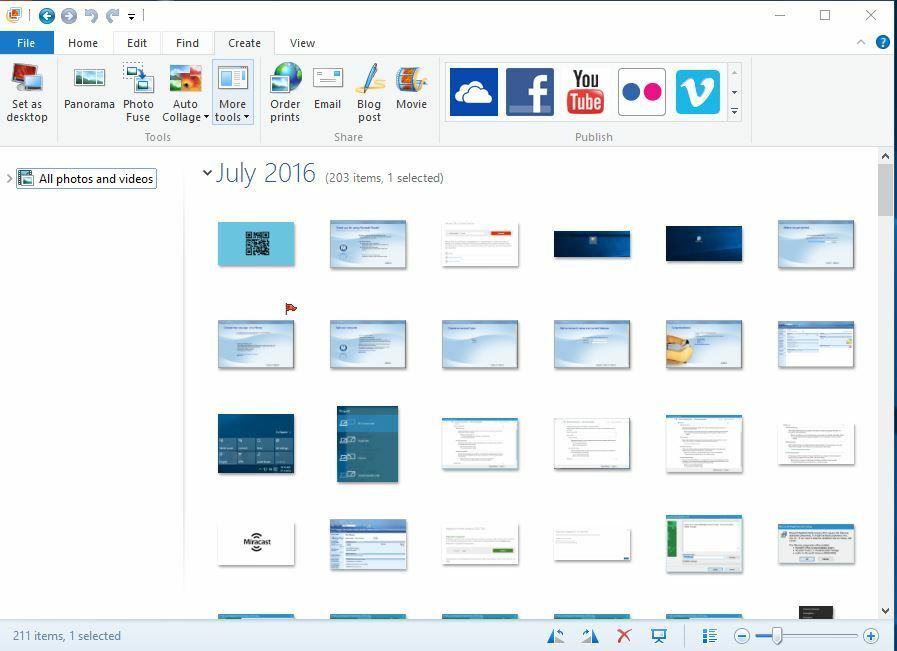
Fotogalerii ei tööta Windows 10-s? Selle juhendi abil saate selle mõne lihtsa sammuga parandada.
Nagu näete, töötab fotogalerii Windows 10-s ilma suuremate probleemideta.
Ainus probleem, mis meil tekkis, oli Microsofti SQL Server 2005 Compact Editioni puudumine, kuid pärast vajalike tööriistade installimist töötas rakendus probleemideta.
Märge: Ärge unustage, et Windowsi fotogalerii on lõpetatud ja Microsoft ei paku sellele enam tuge. Kui teil on rakendusega probleeme, peate need ise lahendama.
Kui olete huvitatud võimekamast pilditöötlustööriistast, mis aitab teil kõigis teie projektides, vaadake seda see vinge nimekiri.
See lõpetab meie tänase artikli. Loodame, et meil õnnestus teile näidata kogu vajalikku teavet.
Öelge meile julgelt allpool toodud kommentaarides, millist fototöötlust kasutate ja kas Windowsi fotogaleriil on 2019. aastal teie arvutis endiselt kohta või mitte.
 Kas teil on endiselt probleeme?Parandage need selle tööriistaga:
Kas teil on endiselt probleeme?Parandage need selle tööriistaga:
- Laadige see arvuti parandamise tööriist alla hinnatud suurepäraselt saidil TrustPilot.com (allalaadimine algab sellel lehel).
- Klõpsake nuppu Käivitage skannimine leida Windowsi probleeme, mis võivad põhjustada arvutiga probleeme.
- Klõpsake nuppu Parandage kõik lahendada patenteeritud tehnoloogiatega seotud probleemid (Eksklusiivne allahindlus meie lugejatele).
Restoro on alla laadinud 0 lugejaid sel kuul.


